Sau quá trình cấu hình tất cả các preset (cài đặt trước) không mấy dễ dàng, bạn nên sao lưu chúng. Dưới đây là các bước để nhập và xuất các Snagit preset trong Windows.
Lưu ý: Các bước hiển thị bên dưới cũng sẽ hoạt động trong Windows 7 và 8.
Sao lưu hoặc xuất các Snagit preset
Rất may, Snagit làm cho việc sao lưu tất cả các preset trở nên rất dễ dàng. Tất cả những gì bạn phải làm là nhấp vào một tùy chọn:
1. Đầu tiên, hãy mở ứng dụng Snagit bằng cách tìm kiếm nó trong menu Start.
2. Sau khi mở, bạn sẽ thấy tất cả các preset của mình bằng cách nhấp vào tùy chọn Presets. Để xuất các Snagit preset, chọn tùy chọn File > Export all presets.
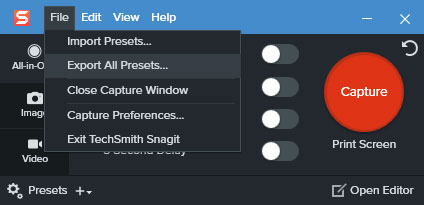
3. Hành động trên sẽ mở cửa sổ Save As. Tại đây, đi đến nơi bạn muốn lưu bản sao lưu, đặt tên cho nó và nhấp vào nút Save.
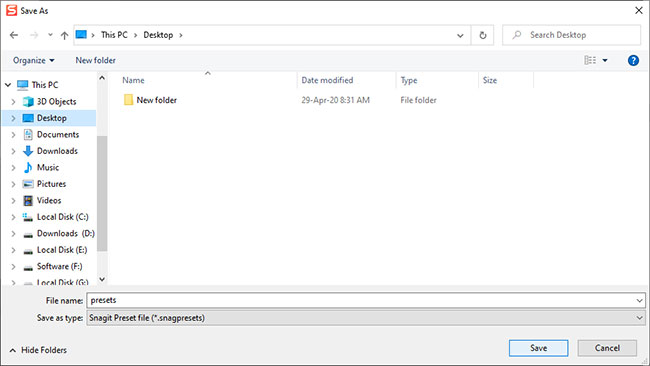
Thế là xong! Bạn đã hoàn thành việc xuất các Snagit preset. File xuất đã lưu sẽ ở định dạng .snagpresets. Tuy nhiên, file này thực chất chỉ là một file XML có phần mở rộng định dạng file tùy chỉnh. Vì vậy, nếu thực sự muốn và có một số kiến thức về XML, bạn có thể dễ dàng mở file trong bất kỳ trình soạn thảo văn bản nào và thực hiện các sửa đổi cần thiết.
Khôi phục hoặc nhập Snagit preset
Để nhập các preset, chỉ cần nhấp đúp vào file cài sẵn. Hoặc, mở ứng dụng Snagit, chọn tùy chọn File > Import presets, chọn file preset và nhấp vào Open. Hành động này sẽ nhập preset và bạn có thể bắt đầu sử dụng chúng như bình thường.
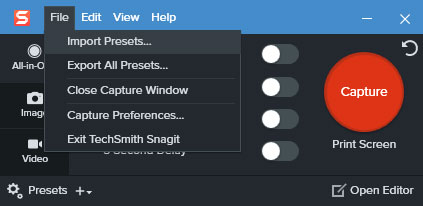
Thật đơn giản để nhập và xuất các Snagit preset trong Windows đúng không?
Chúc bạn thực hiện thành công!
 Công nghệ
Công nghệ  AI
AI  Windows
Windows  iPhone
iPhone  Android
Android  Học IT
Học IT  Download
Download  Tiện ích
Tiện ích  Khoa học
Khoa học  Game
Game  Làng CN
Làng CN  Ứng dụng
Ứng dụng 








 Windows 11
Windows 11  Windows 10
Windows 10  Windows 7
Windows 7  Windows 8
Windows 8  Cấu hình Router/Switch
Cấu hình Router/Switch 









 Linux
Linux  Đồng hồ thông minh
Đồng hồ thông minh  macOS
macOS  Chụp ảnh - Quay phim
Chụp ảnh - Quay phim  Thủ thuật SEO
Thủ thuật SEO  Phần cứng
Phần cứng  Kiến thức cơ bản
Kiến thức cơ bản  Lập trình
Lập trình  Dịch vụ công trực tuyến
Dịch vụ công trực tuyến  Dịch vụ nhà mạng
Dịch vụ nhà mạng  Quiz công nghệ
Quiz công nghệ  Microsoft Word 2016
Microsoft Word 2016  Microsoft Word 2013
Microsoft Word 2013  Microsoft Word 2007
Microsoft Word 2007  Microsoft Excel 2019
Microsoft Excel 2019  Microsoft Excel 2016
Microsoft Excel 2016  Microsoft PowerPoint 2019
Microsoft PowerPoint 2019  Google Sheets
Google Sheets  Học Photoshop
Học Photoshop  Lập trình Scratch
Lập trình Scratch  Bootstrap
Bootstrap  Năng suất
Năng suất  Game - Trò chơi
Game - Trò chơi  Hệ thống
Hệ thống  Thiết kế & Đồ họa
Thiết kế & Đồ họa  Internet
Internet  Bảo mật, Antivirus
Bảo mật, Antivirus  Doanh nghiệp
Doanh nghiệp  Ảnh & Video
Ảnh & Video  Giải trí & Âm nhạc
Giải trí & Âm nhạc  Mạng xã hội
Mạng xã hội  Lập trình
Lập trình  Giáo dục - Học tập
Giáo dục - Học tập  Lối sống
Lối sống  Tài chính & Mua sắm
Tài chính & Mua sắm  AI Trí tuệ nhân tạo
AI Trí tuệ nhân tạo  ChatGPT
ChatGPT  Gemini
Gemini  Điện máy
Điện máy  Tivi
Tivi  Tủ lạnh
Tủ lạnh  Điều hòa
Điều hòa  Máy giặt
Máy giặt  Cuộc sống
Cuộc sống  TOP
TOP  Kỹ năng
Kỹ năng  Món ngon mỗi ngày
Món ngon mỗi ngày  Nuôi dạy con
Nuôi dạy con  Mẹo vặt
Mẹo vặt  Phim ảnh, Truyện
Phim ảnh, Truyện  Làm đẹp
Làm đẹp  DIY - Handmade
DIY - Handmade  Du lịch
Du lịch  Quà tặng
Quà tặng  Giải trí
Giải trí  Là gì?
Là gì?  Nhà đẹp
Nhà đẹp  Giáng sinh - Noel
Giáng sinh - Noel  Hướng dẫn
Hướng dẫn  Ô tô, Xe máy
Ô tô, Xe máy  Tấn công mạng
Tấn công mạng  Chuyện công nghệ
Chuyện công nghệ  Công nghệ mới
Công nghệ mới  Trí tuệ Thiên tài
Trí tuệ Thiên tài